Excelで関数を使用して混合テキスト文字列から数字を迅速に抽出
Kutools for Excel
300以上の機能でExcelを強化
強力な機能
たとえば、Excelでテキスト文字列が混在するセルから数字を抽出する必要がある場合、すべての数字を手動で1つずつ抽出する以外には、それを簡単に実行できる直接的な関数がないようです。しかし、Kutools for ExcelのEXTRACTNUMBERS 関数を使用すると、テキスト文字列のセルからすべての数字を迅速に抽出できます。
Kutools > 拡張機能 > 表示 > EXTRACTNUMBERS をクリックします。スクリーンショットをご覧ください:
 |
 |
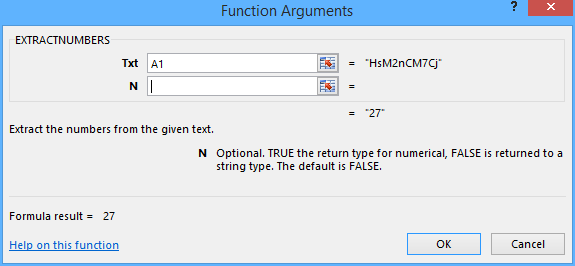 |
Excelで関数を使用して混合テキスト文字列のセルから数字を抽出
テキスト文字列と数字が混在しているセルがあり、そのセルから数字を抽出する必要があると仮定します。以下のステップでEXTRACTNUMBERS関数を使用して、これを迅速に行うことができます:
1. 元のセルの隣にある空白セルを選択します(例: セルB1)、そして Kutools > 拡張機能 > 表示 > EXTRACTNUMBERS をクリックします。
2. 表示された「関数の引数」ダイアログボックスで、次の操作を行います:
(1) Txt ボックスで、「 ![]() 」ボタンをクリックして、数字を抽出したいセルを指定します。または、参照セルを直接 Txt ボックスに入力することもできます;
」ボタンをクリックして、数字を抽出したいセルを指定します。または、参照セルを直接 Txt ボックスに入力することもできます;
(2) Nボックスは空欄のままにするか、必要に応じてTRUEまたはFALSE を入力します。
ヒント: 関数が書式設定され、テキストとして保存されている数字を返す場合は、FALSEまたは何も入力しないでください。関数が数値を返す場合は、TRUEを入力してください。
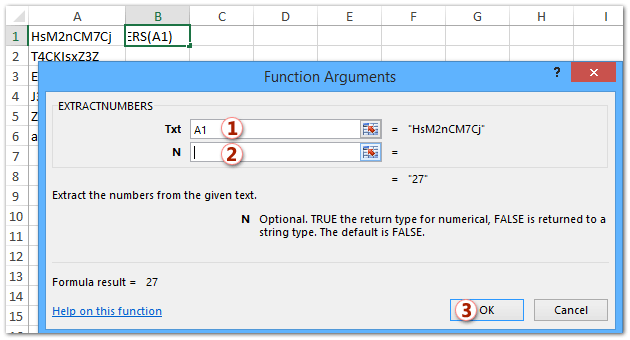
3. 「OK」ボタンをクリックします。これで、選択したセルに数字がすぐに抽出されます。
4. この関数を隣接するセルにも適用するには、セルB1を選択し、そのフィルハンドルを隣接するセルにドラッグします。
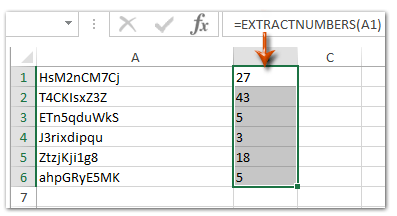
注釈 :
実際には、空白セルに直接 =EXTRACTNUMBERS(A1,TRUE) または =EXTRACTNUMBERS(A1) (A1は数字とテキスト文字列が混在しているセル)という数式を入力し、必要な範囲までフィルハンドルをドラッグすることもできます。
デモ:Excelで関数を使用して混合テキスト文字列から数字を迅速に抽出
おすすめの生産性ツール
Office Tab: Microsoft Officeで便利なタブを使用できます。Chrome、Firefox、そして新しいEdgeブラウザのように、複数のドキュメントをタブで簡単に切り替えられます — もう散らかったウィンドウに悩まされることはありません。さらに詳しく...
Kutools for Outlook: Kutools for Outlookは、Microsoft Outlook 2010–2024(およびそれ以降のバージョン)とMicrosoft 365に対応し、100以上の強力な機能を提供します。これにより、メール管理を簡素化し、生産性を向上させます。さらに詳しく...
Kutools for Excel
Kutools for Excelは、Excel 2010 – 2024およびMicrosoft 365での作業を効率化するための300以上の高度な機能を提供します。上記の機能は、含まれている多数の時間節約ツールの1つに過ぎません。

